L’envoi et l’enregistrement de vidéos Memoji sont des activités plutôt ludiques. Cependant, saviez-vous qu’Apple génère automatiquement une collection d’autocollants pour chacun de vos personnages Memoji ? Considérez cela comme une version améliorée de Bitmoji. Voici comment tirer parti des autocollants Memoji sur iPhone et iPad.
Création initiale de votre Memoji
Puisqu’Apple produit ces autocollants de manière automatique, ils sont accessibles à la fois dans l’application Messages et au sein du clavier Emoji. Par conséquent, vous avez la possibilité de partager des autocollants Memoji dans toutes les applications de messagerie tierces compatibles, par exemple WhatsApp.
Pour commencer, vous n’avez besoin que d’un personnage Memoji. Voici la méthode pour créer votre propre Memoji personnalisé en utilisant l’application Messages de votre iPhone.
Méthode pour envoyer des autocollants Memoji dans les conversations iMessage
Commençons par la méthode d’envoi d’autocollants Memoji dans les conversations iMessage via l’application Messages.
Effectuez un balayage depuis l’écran d’accueil de votre iPhone afin d’ouvrir la fonction « Recherche Spotlight ». Ensuite, recherchez « Messages » et appuyez sur l’icône de l’application pour lancer Messages.
Une fois dans l’application Messages, appuyez sur une conversation pour la sélectionner.
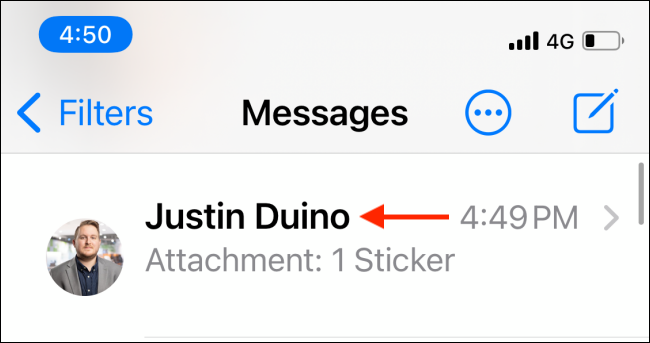
Dans la conversation, appuyez sur l’application « Autocollants Memoji » située dans la barre d’outils au-dessus du clavier. Elle se présente sous la forme d’un visage avec un emoji en forme de cœur placé dessus.
Si ces icônes ne sont pas visibles, appuyez sur l’icône grise de l’App Store (représentée par un « A ») située à gauche de la zone de texte et à droite de l’icône de l’appareil photo.
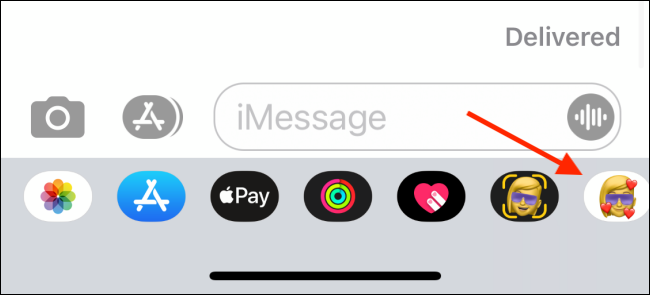
Vous verrez alors apparaître tous les personnages Memoji et Animoji disponibles. Sélectionnez le personnage « Memoji » que vous souhaitez utiliser.
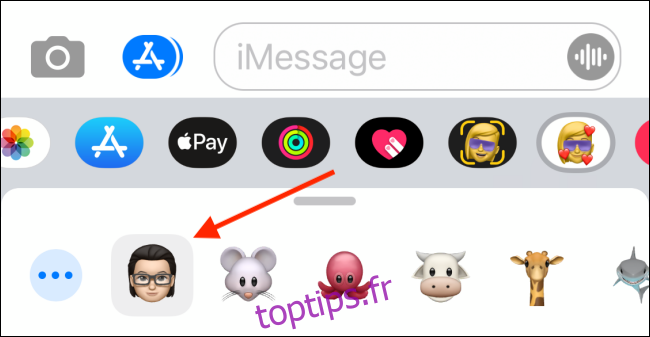
Ici, vous pouvez effectuer un balayage vers le haut pour agrandir l’application Autocollants Memoji. Parcourez tous les autocollants et choisissez celui que vous voulez envoyer.
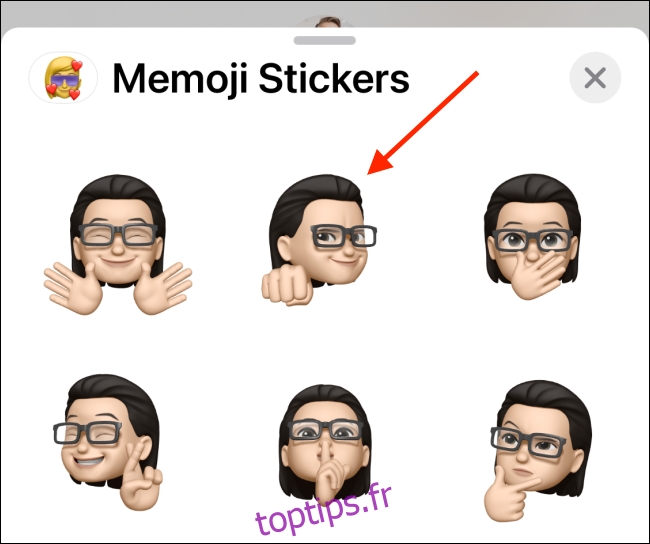
L’autocollant sera joint à la zone de texte. Vous pouvez y ajouter un message si vous le souhaitez. Afin d’envoyer votre autocollant, appuyez sur le bouton « Envoyer ».
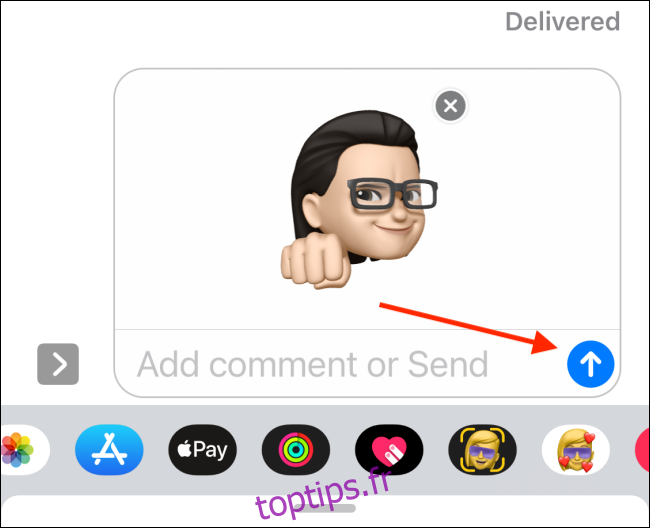
L’autocollant sera envoyé dans la conversation iMessage.
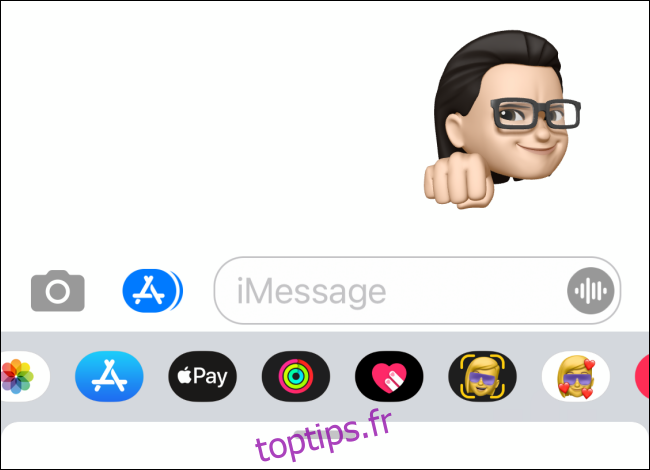
Comment envoyer des autocollants Memoji dans des applications de messagerie tierces
Étant donné que les autocollants Memoji sont directement intégrés au clavier, ils sont compatibles avec de nombreuses applications de messagerie tierces. WhatsApp constitue un excellent exemple.
Pour envoyer des autocollants Memoji en utilisant WhatsApp, ouvrez une conversation « WhatsApp » et basculez sur le clavier Emoji en appuyant sur le bouton « Emoji » situé à gauche de la barre d’espace.
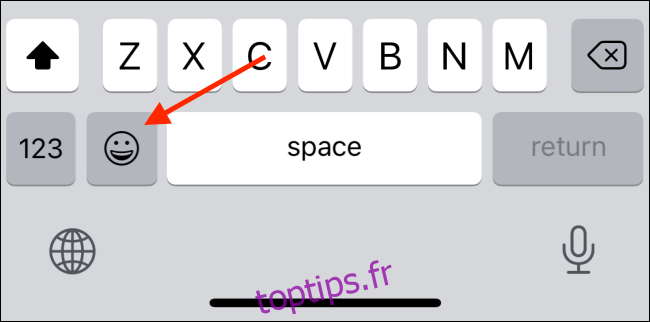
Vous remarquerez ici une grille d’autocollants Memoji au début de la section « Fréquemment utilisés ». Si ce n’est pas le cas, faites glisser votre doigt vers la gauche dans la vue du clavier pour accéder à la section Fréquemment utilisée.
Si vous avez déjà utilisé des autocollants Memoji, certains de ceux que vous avez récemment employés seront affichés ici. Cependant, pour visualiser l’ensemble des autocollants, appuyez sur le bouton « Menu » qui ressemble à « … » .
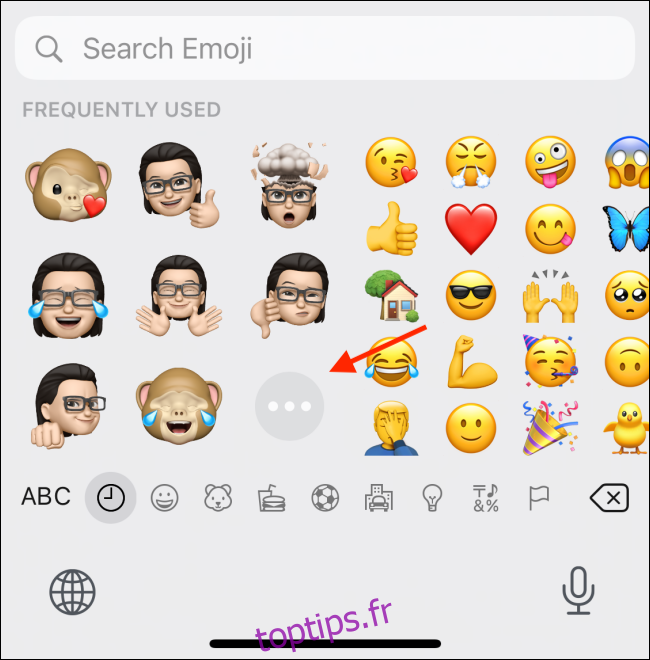
Choisissez ici un personnage Memoji et effectuez un balayage vers le haut pour voir tous les autocollants proposés.
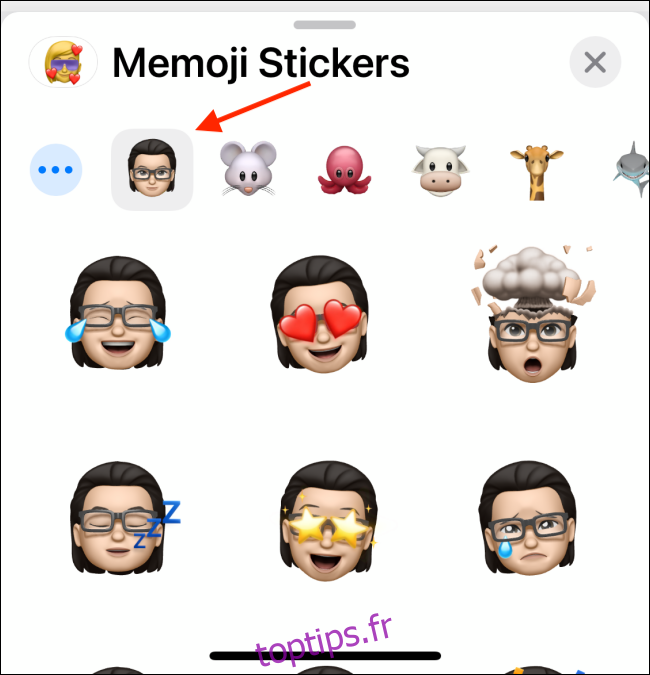
Appuyez sur l’autocollant que vous souhaitez envoyer.
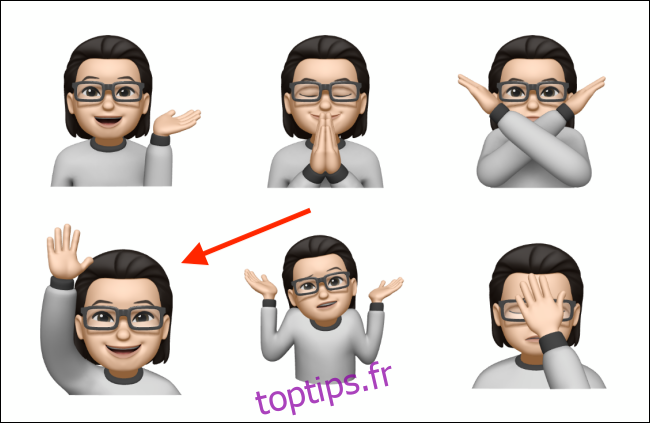
WhatsApp préparera l’autocollant, qui apparaîtra immédiatement dans la conversation en quelques secondes.
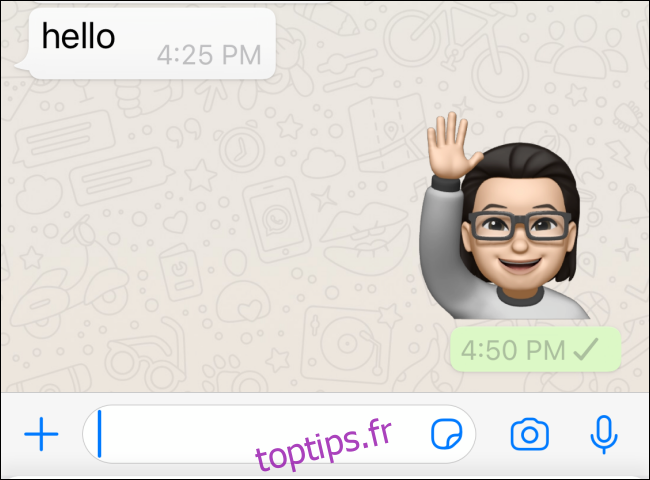
Après avoir conçu votre personnage Memoji, essayez de créer votre propre collection d’autocollants WhatsApp !